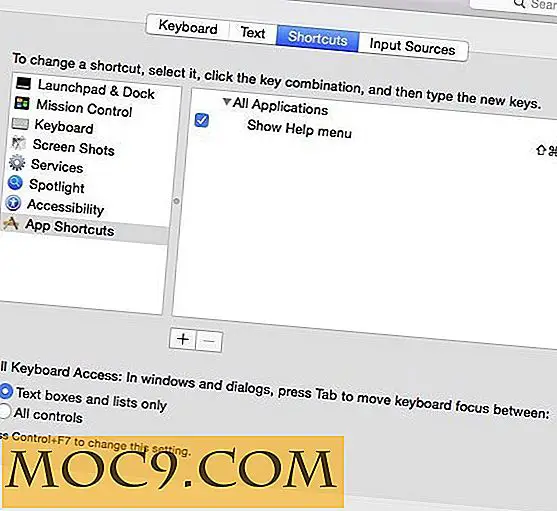Sådan konverteres ethvert websted til en app på Linux
Webapps er blevet mere og mere populære i løbet af de sidste par år på grund af enorme fremskridt inden for browserteknologi og har erstattet deres desktop-modparter til mange brugere.
Hvis du er en stærk bruger af webapplikationer, kan du få dem til at være lidt mere integreret med dit skrivebord, så du kan starte dem fra din applikations launcher eller knytte dem til din proceslinje for hurtig adgang.
Som det viser sig er der en række måder du kan gå om dette på en Linux-pc.
Jeg viser dig, hvordan du bruger Google Chrome og Epiphany-browseren til at gøre webapplikationer foran og midt på skrivebordet.
Når du har gennemført denne vejledning, vil du kunne starte webapps fra din programstarter, knytte dem til dit skrivebord eller dock, og kør dem i deres egne separate vinduer, ligesom native programmer.
Brug af Google Chrome
Hvis du bruger Google Chrome eller Chrom, er det meget nemt at oprette en desktop launcher til dit yndlingswebsted med blot et par klik.
Først skal du starte Chrome og åbne hjemmesiden i en almindelig fane. Klik derefter på de tre prikker i øverste højre hjørne. Flyt musen over "Flere værktøjer", og klik derefter på "Tilføj til skrivebord."

Der vises en lille dialogboks, der beder dig om at bekræfte tilføjelsen af hjemmesiden til dit skrivebord. Du har lov til at tilpasse navnet på genvejen. Dette navn er, hvad der vil blive brugt til at identificere appen i din program launcher.
Sørg for, at du markerer "Åbn som vindue", så webapp'en åbnes i eget vindue med indbyggede kontroller. Ellers åbnes det bare i en ny Chrome-fane, og det er bestemt ikke, hvad du vil have.

Endelig skal du klikke på knappen "Tilføj".
Hvis dit skrivebordsmiljø understøtter ikoner på skrivebordet, vil du se appgenvejen på skrivebordet. Ellers skal du indkalde din ansøgnings launcher for at starte den nye post. Du kan så trække og slippe app-ikonet til din dock eller proceslinje for hurtig adgang.

For at administrere alle webapps, der er oprettet på denne måde, skal du åbne et normalt Chrome-vindue og gå til chrome://apps/ . Du vil se en liste over alle de webapps, du har oprettet sammen med alle Chrome-apps, du har installeret. Herfra kan du til enhver tid tilpasse eller fjerne nogen af dem.

Brug af Epiphany (Gnome Web)
Hvis du foretrækker at bruge Chrome ikke, kan du stadig få den samme adfærd med Epiphany (også kendt som Gnome Web). Epiphany bruger Webkit som sin renderingsmotor og leveres med en indbygget annoncebloker sammen med webapplikationsfunktionen, som vi vil bruge til at oprette desktop integrerede webapps.
Før vi begynder, skal du installere Epiphany på din computer. På Ubuntu eller Ubuntu-baserede distributioner, kør følgende kommando i terminalen:
sudo apt install epiphany-browser
Når du har installeret det, skal du starte browseren og indlæse det websted, du gerne vil oprette en genvej til.
Klik derefter på hamburger-menuen i øverste højre hjørne og navigér til "Installer websted som webapplikation." I en ældre version af Epiphany (tidligere end 3.24) vil du i stedet se "Gem som webapplikation".

Der vises et nyt popup-vindue, som giver dig mulighed for at tilpasse navnet på webappen. Tryk "Opret" for at fuldføre oprettelsen af din webapplikation.

Epiphany opretter ikke automatisk genveje til apps, der er oprettet på denne måde, men du kan nemt få adgang til dem fra din programstarter og trække dem til dit skrivebord, dock eller proceslinje ligesom i Chrome-webapps.

Epiphany giver også en applikationsmanager af en slags, hvor du kan slette oprettede webapps. Du skal blot starte en almindelig Epiphany-forekomst, skrive about:applications i adresselinjen og tryk på Enter. Herfra kan du slippe af med webapps fra dit system.

Del altid dine tanker, spørgsmål eller forslag i kommentarfeltet nedenfor, som altid.